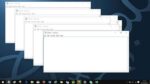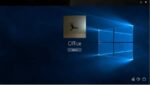O Windows 10 permite vincular sua licença do Windows 10 à sua conta da Microsoft. Vincular a licença do Windows 10 à sua conta da Microsoft permite reativar o Windows 10 no mesmo dispositivo sem problemas, especialmente após substituir o armazenamento e a placa-mãe.
Quando a licença do Windows 10 está vinculada à sua conta da Microsoft, a página Configurações > Atualização e segurança > Ativação exibe a mensagem “O Windows está ativado com uma licença digital vinculada à sua conta da Microsoft”.
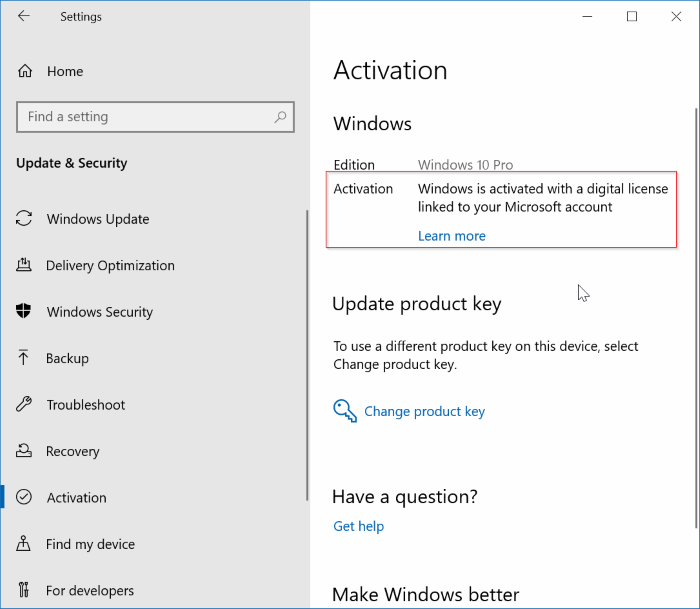
Ao vender seu computador ou presenteá-lo a outra pessoa, talvez você queira desvincular a licença do Windows 10 de sua conta da Microsoft. Neste guia, mostraremos como desvincular com segurança a licença do Windows 10 da sua conta da Microsoft e remover o dispositivo da sua conta da Microsoft.
Desvinculando a licença do Windows 10 da conta da Microsoft
Para desvincular sua licença do Windows 10 da sua conta da Microsoft, tudo o que você precisa fazer é sair da conta da Microsoft migrando da sua conta da Microsoft para uma conta de usuário local e, em seguida, remover o dispositivo da sua conta da Microsoft. Aqui está como fazer isso.
Passo 1: Abra o aplicativo Configurações. Vamos para Contas > Suas informações página.
Passo 2: Clique no “Em vez disso, faça login com uma conta local” link.
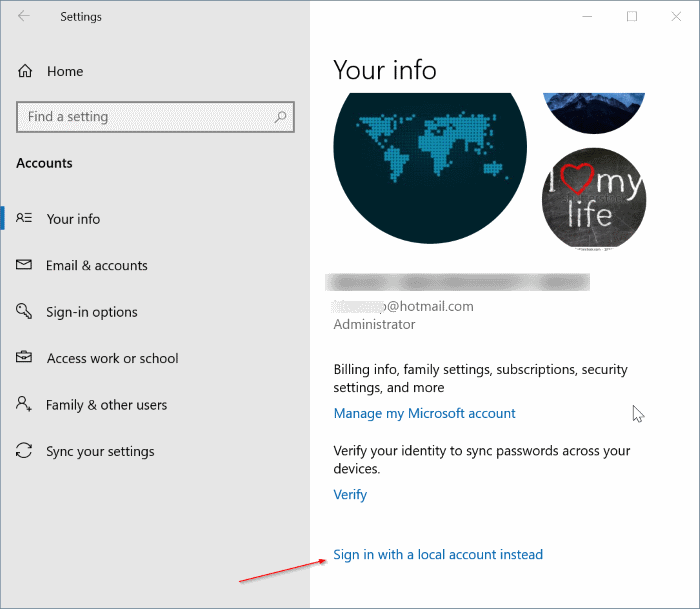
Etapa 3: Clicar no link exibirá a mensagem “Tem certeza de que deseja mudar para uma conta local?” diálogo. Clique no Próximo botão.
![COMO DESVINCULAR A LICENÇA DO WINDOWS 10 DA SUA CONTA DA MICROSOFT 3 DESVINCULAR A LICENÇA DO WINDOWS 10 DA CONTA DA MICROSOFT PIC3 [2]](https://www.axtudo.com/wp-content/uploads/2022/04/desvincular-a-licenca-do-windows-10-da-conta-da-microsoft-pic3-2.png)
Passo 4: Digite o PIN que você criou anteriormente para a conta da Microsoft.
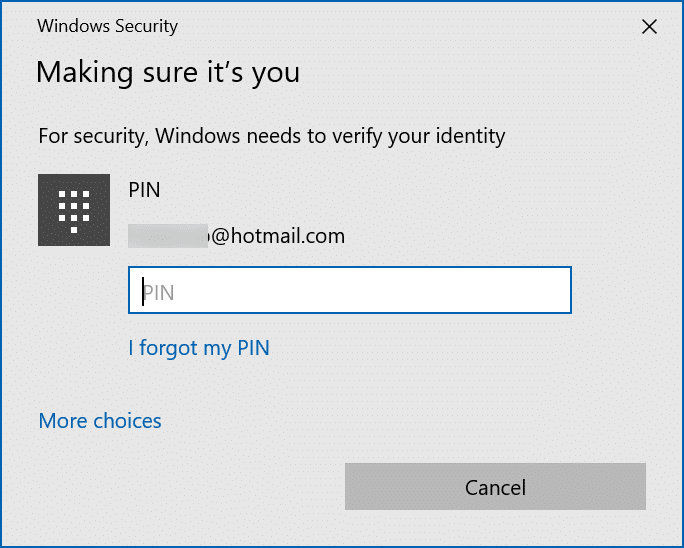
Etapa 5: Digite um nome para sua conta de usuário local, digite uma senha e digite novamente a senha antes de clicar no botão Próximo botão. Se você não quiser ter uma senha para a conta, deixe o Nova Senha e Confirme a Senha campos vazios. Se você estiver vendendo o dispositivo, não usar uma senha para a conta faz sentido.
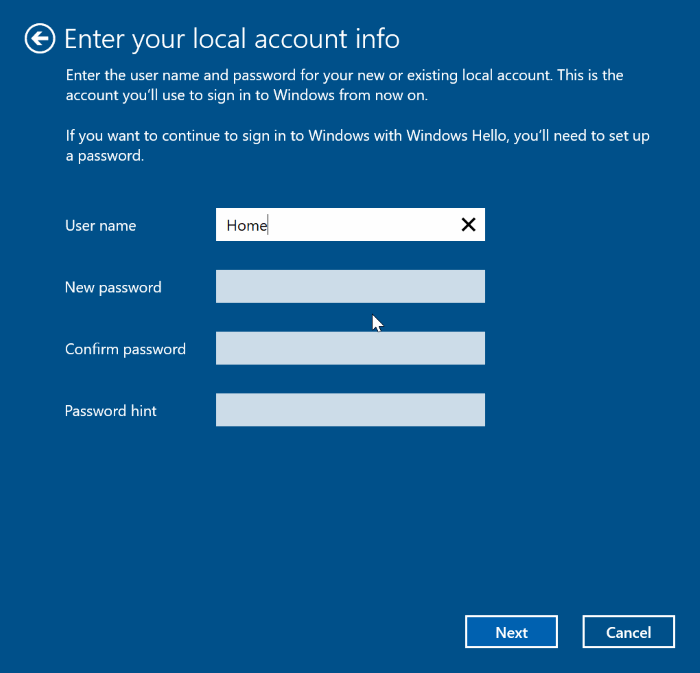
Etapa 6: Por fim, clique no Sair e terminar botão para sair da conta da Microsoft. Fazê-lo vai desvincular a licença do Windows 10 da sua conta da Microsoft.
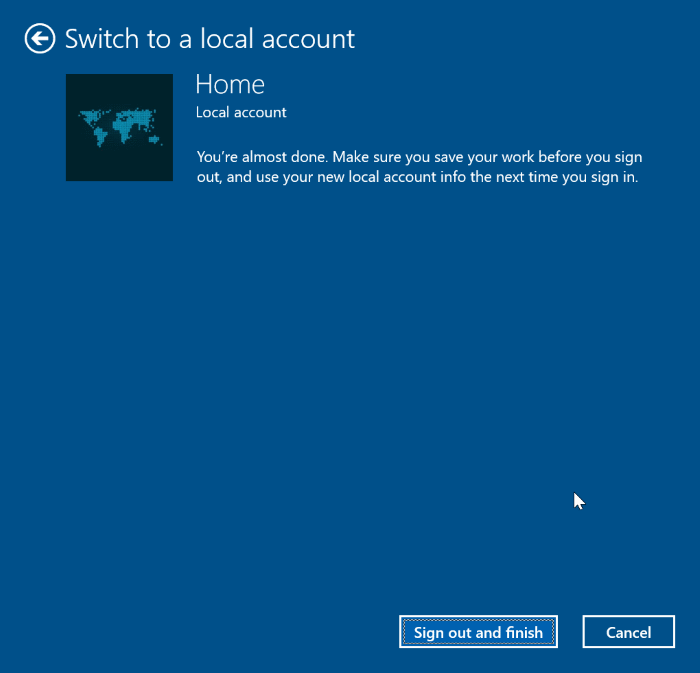
Agora você verá a tela de bloqueio. Agora você pode entrar na conta local que acabou de criar e navegar para Configurações > Atualização e segurança > Ativação página.
A página de ativação agora deve exibir “O Windows é ativado com uma licença digital” ou “O Windows está ativado” em vez da mensagem “O Windows está ativado com uma licença digital vinculada à sua conta da Microsoft”.
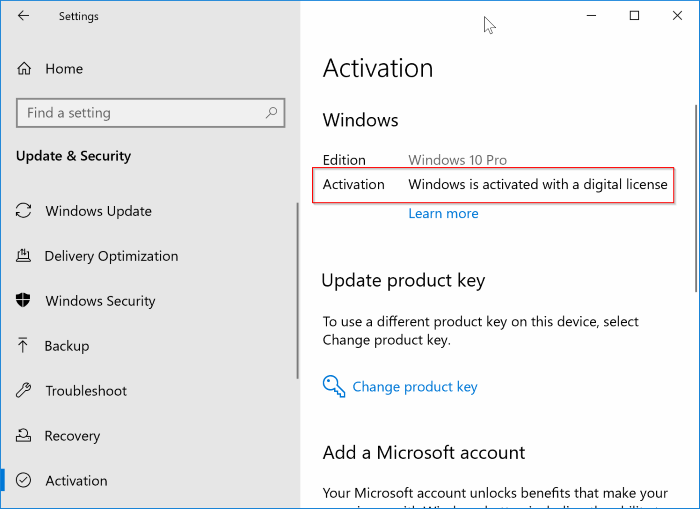
Etapa 7: Agora que você desvinculou a licença da sua conta da Microsoft, é hora de remover o dispositivo Windows 10 da sua conta da Microsoft. Para isso, visite o Página de dispositivos em um navegador da Web, entre usando a mesma conta da Microsoft que você usou anteriormente para entrar no Windows 10.
Etapa 8: A página exibe todos os dispositivos vinculados à sua conta da Microsoft. Para remover um dispositivo, clique no botão Gerenciar link presente logo abaixo dele.
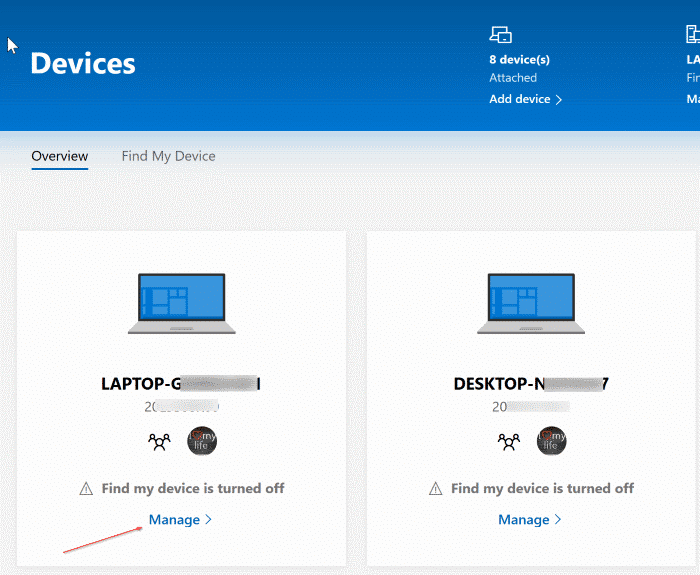
Se você tiver vários computadores vinculados à sua conta da Microsoft, sugerimos que você cruze o nome do computador mostrado na página com o nome do computador que deseja remover da sua conta da Microsoft apenas para certificar-se de que está removendo o computador que deseja para vender ou presentear.
Para saber o nome do seu computador, digite sysdm.cpl na pesquisa Iniciar/barra de tarefas e pressione a tecla Enter para abrir a caixa de diálogo Propriedades do sistema. A guia Nome do computador exibe o nome do seu computador. Verifique se o nome exibido aqui corresponde ao mostrado na página Dispositivos da sua conta da Microsoft.
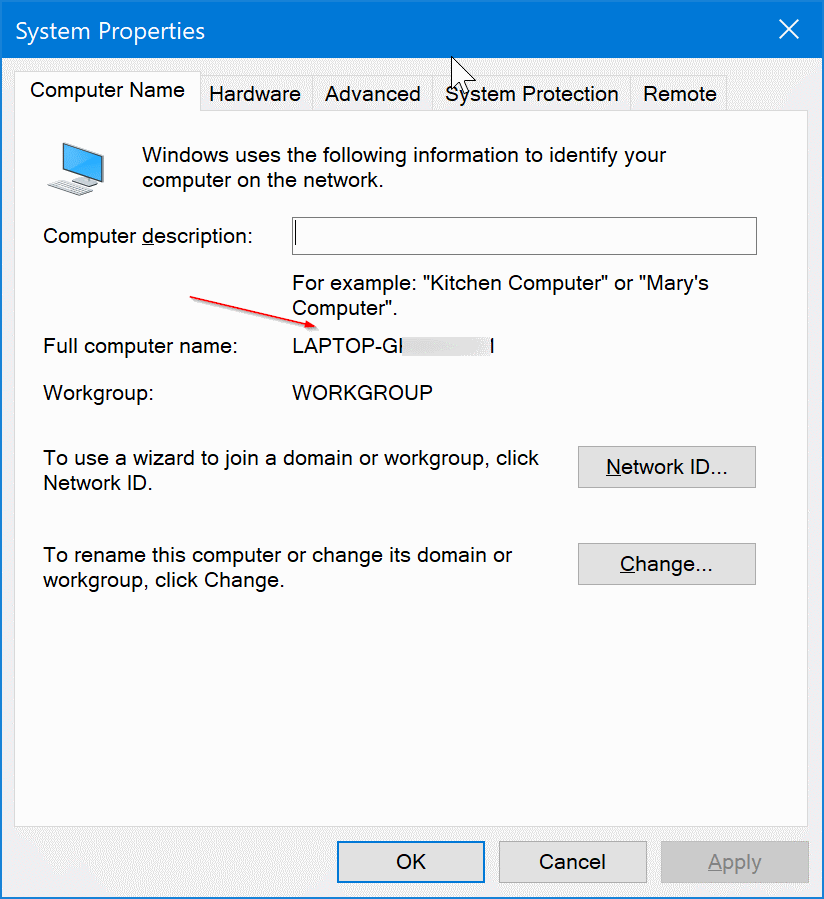
Etapa 9: Na página resultante, clique no ícone de seta para baixo ao lado do Gerenciar opção e, em seguida, clique no botão Remover laptop opção.
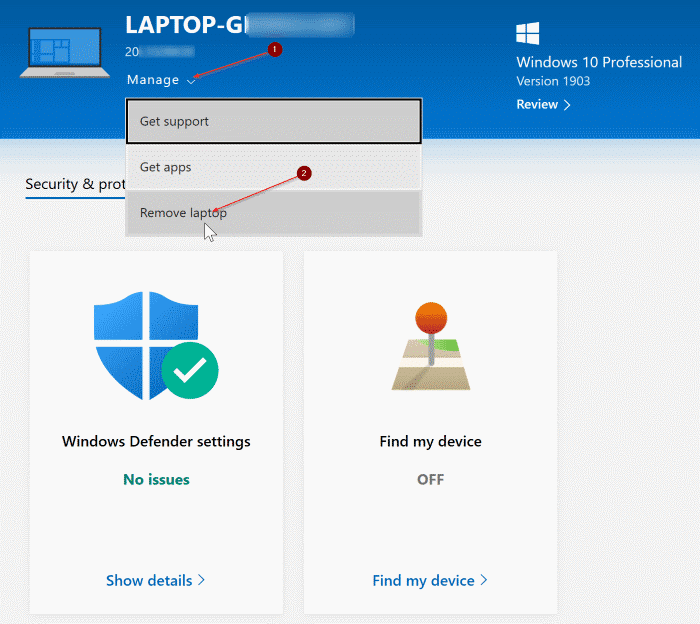
Como transferir a licença do Windows 10 do seu guia de computador antigo para o novo também pode lhe interessar.
Hashtags: #Como #desvincular #licença #Windows #sua #conta #Microsoft
FONTE
Nota: Este conteúdo foi traduzido do Inglês para português (auto)
Pode conter erros de tradução
Olá, se tiver algum erro de tradução (AUTO), falta de link para download etc…
Veja na FONTE até ser revisado o conteúdo.
Status (Ok Até agora)
Se tiver algum erro coloque nos comentários